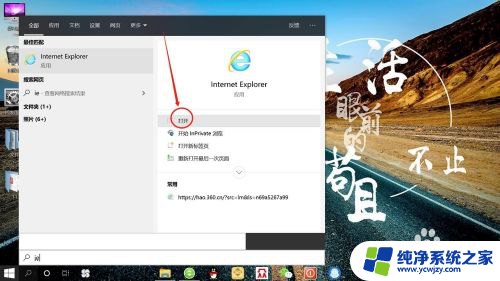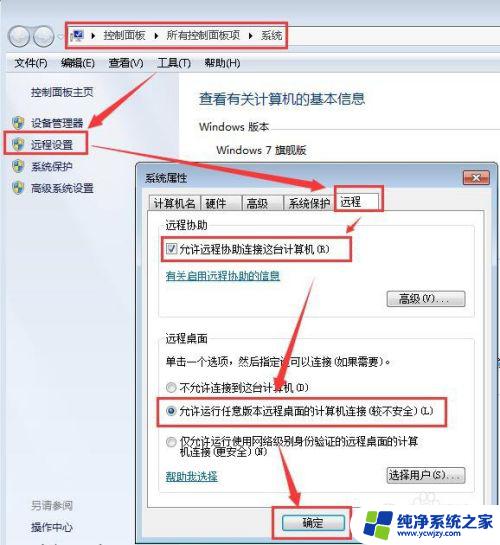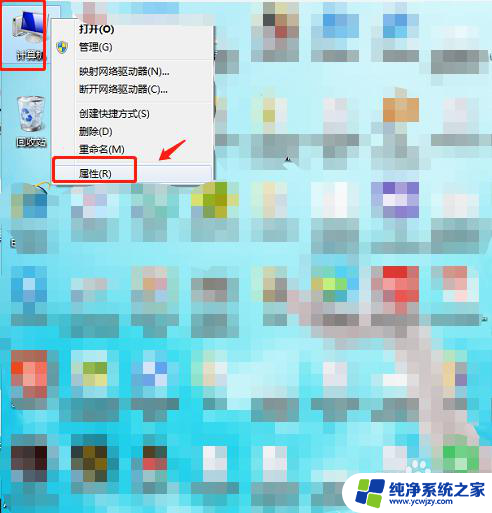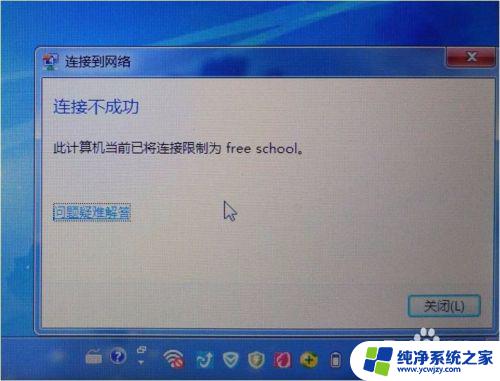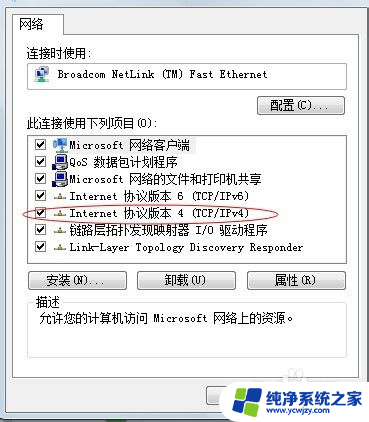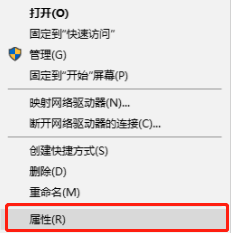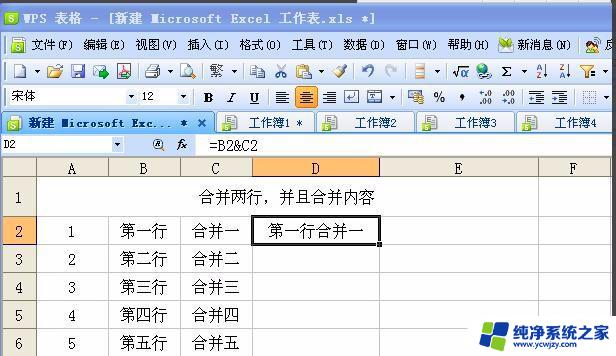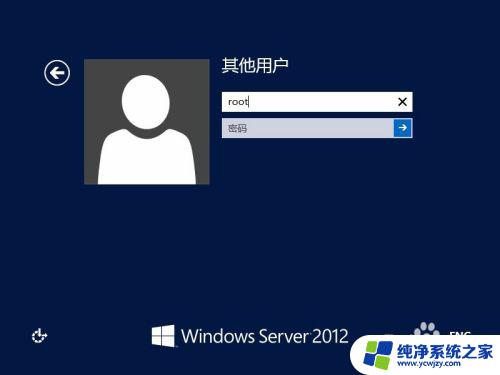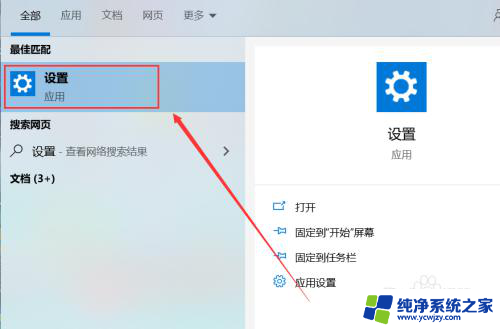远程计算机设备不接受连接怎么修复 解决远程计算机或设备不接受连接的技巧和方法
远程计算机设备不接受连接怎么修复,随着科技的迅猛发展,远程计算机设备的使用已经成为了现代生活中不可或缺的一部分,有时候我们可能会遇到远程计算机设备不接受连接的问题,这无疑给我们的工作和生活带来了不便。在面对这种情况时,我们应该学会一些技巧和方法来解决这个问题。本文将分享一些解决远程计算机或设备不接受连接的实用技巧,帮助大家更好地应对这一困扰。无论是从硬件还是软件方面,我们都将探讨一些可行的解决办法,以期帮助读者迅速修复远程计算机设备不接受连接的问题,提高工作和生活的效率。
操作方法:
1.搜索栏输入“ie”搜索,点击“打开”打开“ie浏览器”。
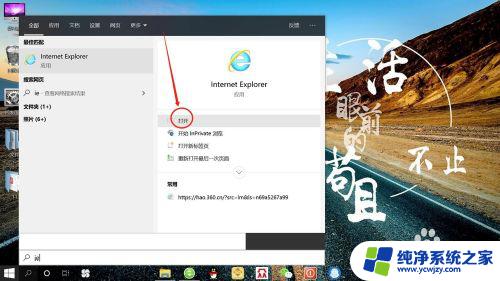
2.在ie浏览器中,点击右上角“设置”——“Internet选项”,如下图所示。
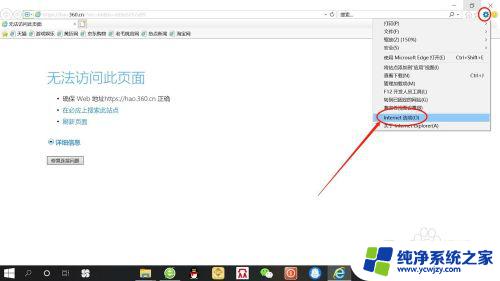
3.在“Internet选项”设置页面,点击“连接”——“局域网设置”。如下图所示。
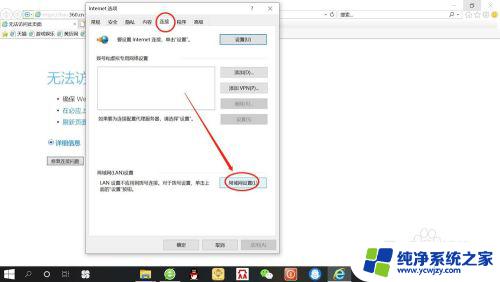
4.在“局域网设置”页面,设置“自动配置”。点击将使用“自动配置脚本”改为“自动检测设置”,然后点击“确定”,如下图所示。
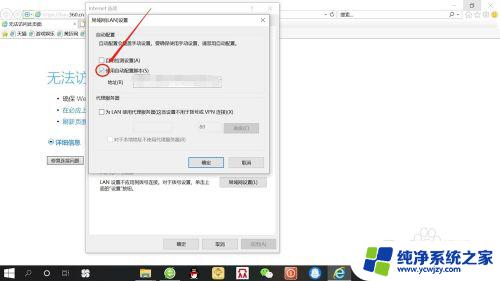
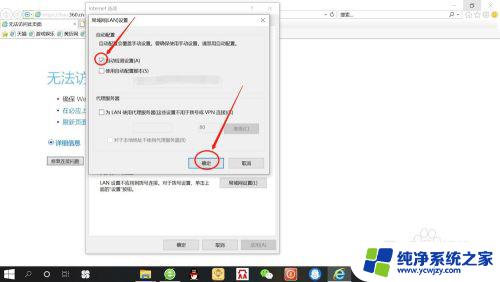
5.最后,再点击打开“ie浏览器”。可以发现“网页正常访问”,“远程计算机或设备将不接受连接”已经解决。
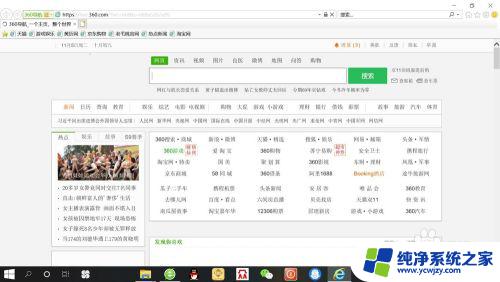
以上就是远程计算机设备无法连接的修复方法,如果您遇到这种情况,可以按照以上方法解决,希望这能对大家有所帮助。